Du har kanskje lagt merke til at i Word, Excel og alle andre Office-programmer, er det en liste over nylig brukte eller åpne dokumenter i Fil-menyen. Det er som om de siste elementene i Windows 7 Start-menyen.
Men hvis du vil fjerne den nylig brukte fillisten slik at den ikke vises i det hele tatt, kan du angi et alternativ for å vise null nyere dokumenter.
Kontor 2013/2016
I Office 2013 og 2016 må du klikke på Fil og deretter Valg .
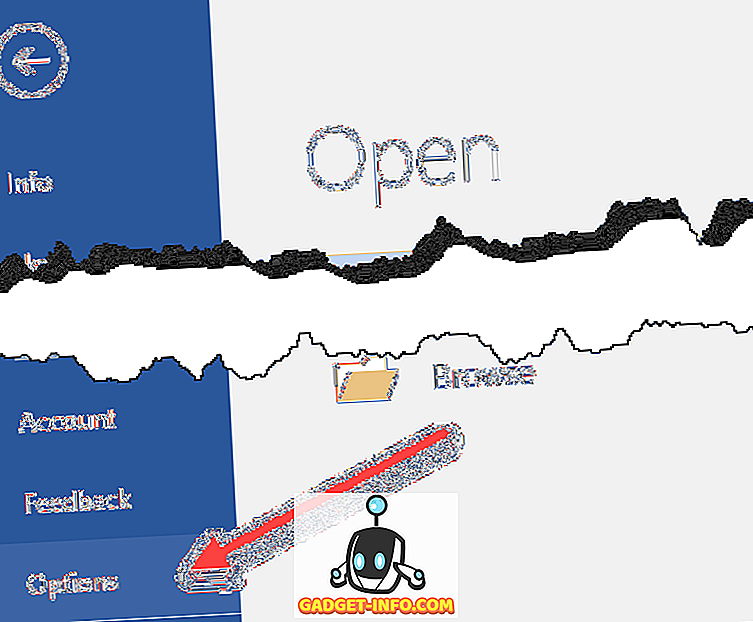
Deretter klikker du på Avansert og deretter ned til skjermbildet .

Endre Vis dette antallet Nylige dokumenter til 0 . Du kan også angi Vis dette antallet unpinned Recent Folders til 0 . Til slutt, sørg for at Hurtig tilgang til dette antallet Nylige dokumenter er fjernet.
Kontor 2007/2010
I Office 2007 og 2010 er prosedyren for det meste det samme, med unntak av første del.
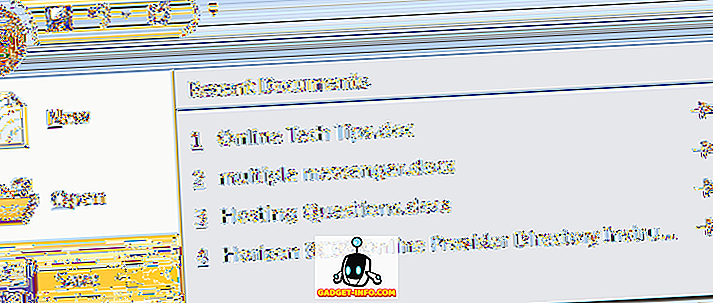
Trinn 1 : Klikk på Office-knappen øverst til venstre i Word, og klikk på Word Options .
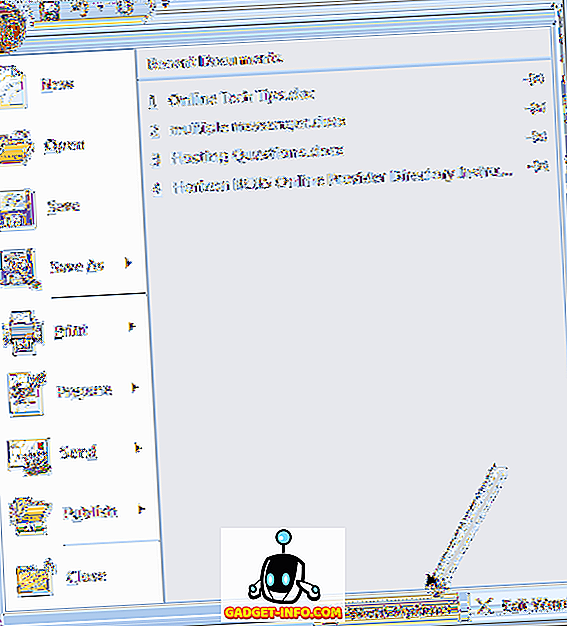
Trinn 2 : Klikk på Avansert i kolonnen til venstre og rul ned til skjermbildet .
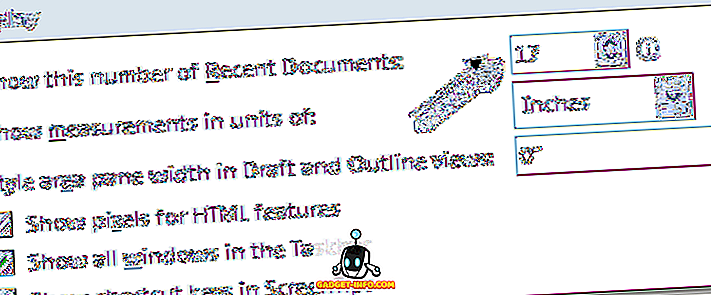
For " Vis dette antallet Nylige dokumenter ", endre verdien til 0 for å helt fjerne den nyeste dokumentlisten fra menyen.
Office XP / 2003
Hvis du har Office 2003 eller XP, er metoden for å fjerne de nyeste dokumentene litt annerledes. I utgangspunktet, uansett hvilket kontorprogram du bruker, må du gå inn i Alternativer-panelet, og det vil være et alternativ på hvor mange elementer du vil ha i listen.
For eksempel, i Microsoft Project, gå til Verktøy og deretter Valg .
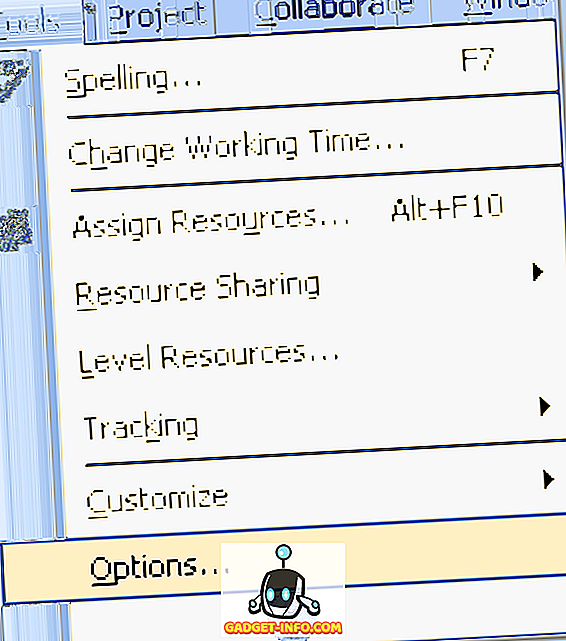
For Prosjekt er alternativet på kategorien Generelt . Du kan enten justere antall dokumenter på den nylig brukte fillisten eller fjerne merket for å fjerne det helt.
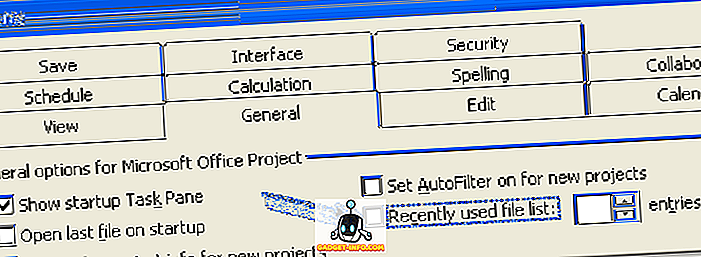
Det er det! Nå ser du ikke noen nylig åpnede filer i Office-programmene dine. Merk at hvis du vil fjerne SINGLE elementer fra den nylig brukte fillisten, kan du gjøre det ved å gå inn i registret.
Bla gjennom følgende registernøkkel og slett elementene du vil fjerne manuelt (Dette fungerer bare på eldre versjoner av Office):
HKEY_CURRENT_USER \ Software \ Microsoft \ Office \ 12.0 \ Word \ File MRU

Slett oppføringene, og start deretter Word på nytt. Nå var dette for Word 2007, men du kan gå til 11, 0 for Word 2003, 10.0 for Word XP, etc, avhengig av hvilken versjon du har installert. I stedet for å gå til Word kan du også gå til Excel, Powerpoint og gjøre det samme. På denne måten kan du fortsatt beholde den nyeste dokumentlisten din, men fjern bare oppføringene du ikke vil ha.
Vær oppmerksom på at alle metodene ovenfor ikke vil rydde opp den siste dokumentlisten som vises i oppgavelinjer. Det er det som vises når du høyreklikker på et ikon i oppgavelinjen, og det gir deg egendefinerte kommandoer for det programmet. I Word viser det deg også noen nyere dokumenter.
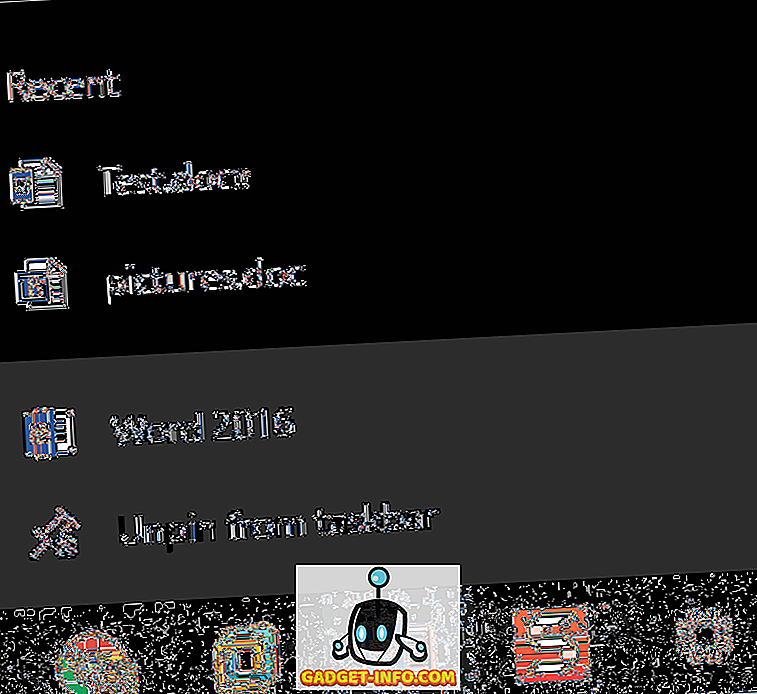
Hvis du også vil fjerne denne listen, må du passe på at du leser innlegget mitt på rydding av jumplister i Windows. Nyt!









